AutoCAD Mechanical 2021 – Hướng dẫn cài đặt chi tiết
AutoCAD Mechanical là phần mềm thiết kế cơ khí chuyên nghiệp được nhiều kỹ sư và nhà thiết kế tin dùng. Bài viết này sẽ hướng dẫn chi tiết cách cài đặt AutoCAD Mechanical 2021 với các bước rõ ràng, dễ hiểu cho cả người mới bắt đầu và chuyên gia.

AutoCAD Mechanical 2021 là gì?
AutoCAD Mechanical là phiên bản chuyên biệt của AutoCAD dành riêng cho lĩnh vực thiết kế cơ khí. Phần mềm này cung cấp các công cụ chuyên dụng giúp tăng năng suất trong thiết kế cơ khí, bao gồm thư viện các bộ phận tiêu chuẩn, tính năng tạo vật liệu và nhiều tính năng tự động hóa khác.
“AutoCAD Mechanical giúp tiết kiệm thời gian thiết kế cơ khí lên đến 60% so với AutoCAD cơ bản, nhờ các công cụ chuyên biệt và thư viện linh kiện tiêu chuẩn phong phú.” – Theo Wikipedia
Yêu cầu hệ thống trước khi cài đặt
Trước khi bắt đầu quá trình cài đặt, bạn cần đảm bảo máy tính của mình đáp ứng các yêu cầu tối thiểu sau:
- Hệ điều hành: Windows 7 SP1 (64-bit) với bản cập nhật KB4019990, Windows 8.1 (64-bit) với bản cập nhật KB2919355, hoặc Windows 10 (64-bit) phiên bản 1909 trở lên.
- CPU: 2.5-2.9 GHz hoặc cao hơn.
- RAM: Tối thiểu 8GB.
- Màn hình: Độ phân giải 1920 x 1080 với True Color hoặc cao hơn.
- Card đồ họa: 1 GB GPU với băng thông 29 GB/s và khả năng tương thích DirectX 11.
- .NET Framework: Phiên bản 4.7 hoặc mới hơn.
Ngoài ra, bạn cần chuẩn bị không gian đĩa trống khoảng 7GB để cài đặt đầy đủ phần mềm. Việc tạm thời tắt phần mềm diệt virus như Windows Defender trong quá trình cài đặt cũng được khuyến nghị để tránh xung đột.
Hướng dẫn cài đặt AutoCAD Mechanical 2021 từng bước
Bước 1: Tải xuống AutoCAD Mechanical 2021
![]()
Đầu tiên, bạn cần tải xuống bộ cài đặt AutoCAD Mechanical 2021 từ nguồn đáng tin cậy. File cài đặt có dung lượng khoảng 1.8GB, vì vậy hãy đảm bảo kết nối internet của bạn đủ ổn định.
Một số nguồn tải xuống đáng tin cậy bao gồm:
- Trang web chính thức của Autodesk (yêu cầu tài khoản)
- Trang web Phần mềm đồ họa – AutoCAD (có nhiều phiên bản)
Bước 2: Chuẩn bị hệ thống ️
Trước khi bắt đầu cài đặt, hãy thực hiện các bước chuẩn bị sau:
- Đảm bảo hệ thống của bạn đáp ứng các yêu cầu đã liệt kê ở trên
- Tạm thời tắt các phần mềm diệt virus và Windows Defender
- Đóng tất cả các ứng dụng đang chạy để tránh xung đột
- Đảm bảo bạn có quyền quản trị viên (Administrator) trên máy tính
Việc chuẩn bị hệ thống kỹ lưỡng sẽ giúp quá trình cài đặt diễn ra suôn sẻ hơn và tránh các lỗi phát sinh không mong muốn.
Bước 3: Giải nén và tiến hành cài đặt
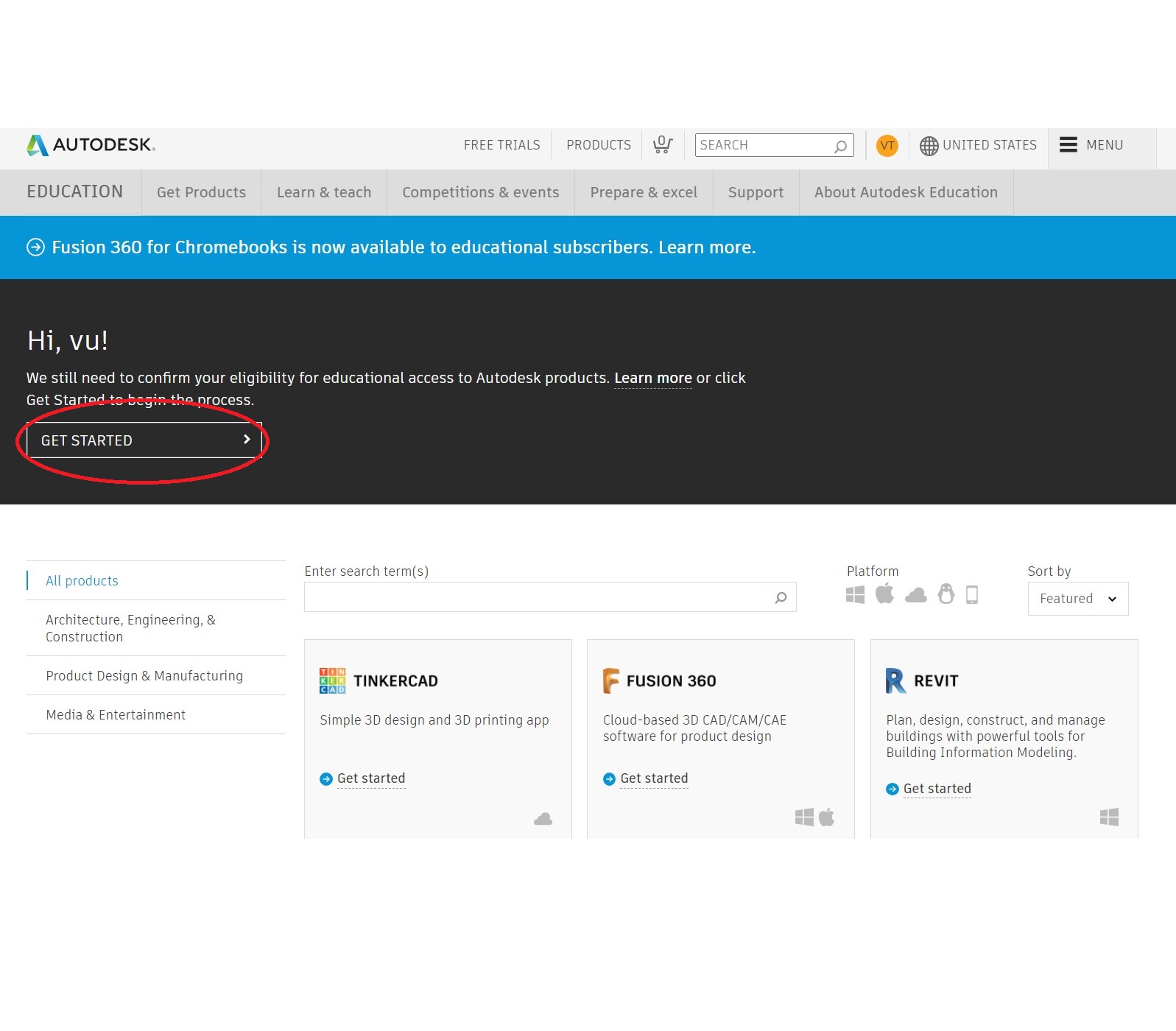
- Giải nén file tải về: Sử dụng công cụ giải nén như WinRAR hoặc 7-Zip để giải nén file đã tải về. Nếu file được bảo vệ bằng mật khẩu, bạn cần nhập mật khẩu đi kèm.
- Chạy file Setup.exe: Sau khi giải nén, hãy tìm và chạy file “Setup.exe” trong thư mục đã giải nén.
- Làm theo hướng dẫn cài đặt:
- Nhấp vào “Install” để bắt đầu cài đặt.
- Chấp nhận điều khoản và điều kiện bằng cách nhấp vào “I Accept”.
- Chọn các thành phần bạn muốn cài đặt. Đối với cài đặt cơ bản, chỉ chọn “Autodesk AutoCAD Mechanical 2021” và bỏ chọn các tùy chọn khác nếu không cần thiết.
- Nhấp vào “Install” để tiến hành cài đặt.
Quá trình cài đặt có thể kéo dài từ 15 đến 30 phút tùy thuộc vào cấu hình máy tính của bạn. Trong thời gian này, hãy kiên nhẫn và không tắt máy tính hoặc can thiệp vào quá trình cài đặt.
Bước 4: Kích hoạt phần mềm (nếu cần)
Sau khi cài đặt hoàn tất, bạn có thể cần kích hoạt phần mềm:
- Phiên bản đã kích hoạt sẵn: Một số phiên bản từ Phần mềm đồ họa có thể đã được kích hoạt sẵn, vì vậy bạn có thể bỏ qua bước này nếu phiên bản của bạn đã được kích hoạt.
- Quy trình kích hoạt: Nếu chưa được kích hoạt sẵn, bạn có thể cần sử dụng key sản phẩm hoặc công cụ kích hoạt. Hãy thận trọng với các công cụ kích hoạt của bên thứ ba vì chúng có thể gây ra rủi ro bảo mật.
Lưu ý quan trọng: Luôn ưu tiên sử dụng bản quyền hợp pháp nếu có thể. Đối với mục đích học tập và thử nghiệm, Autodesk cung cấp phiên bản dùng thử miễn phí hoặc giấy phép giáo dục cho sinh viên và giáo viên.
Bước 5: Khởi chạy AutoCAD Mechanical 2021
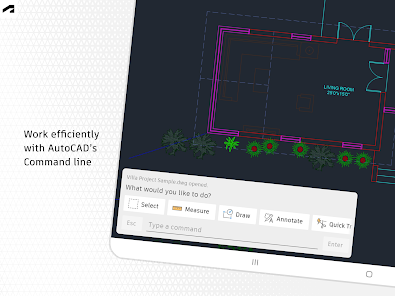
- Hoàn tất cài đặt: Sau khi cài đặt hoàn tất, nhấp vào “Launch Now” để bắt đầu sử dụng AutoCAD Mechanical 2021.
- Thiết lập ban đầu: Lần đầu tiên bạn khởi chạy phần mềm, bạn có thể cần đăng nhập bằng tài khoản Autodesk của mình hoặc thiết lập thông tin cấp phép.
Sau khi hoàn tất các bước trên, bạn đã sẵn sàng để sử dụng AutoCAD Mechanical 2021 cho các dự án thiết kế cơ khí của mình!
So sánh AutoCAD Mechanical 2021 với các phiên bản khác
Để giúp bạn hiểu rõ hơn về ưu điểm của AutoCAD Mechanical 2021, dưới đây là bảng so sánh với các phiên bản trước đó và AutoCAD cơ bản:
| Tính năng | AutoCAD 2021 | AutoCAD Mechanical 2021 | AutoCAD Mechanical 2020 |
|---|---|---|---|
| Thư viện linh kiện cơ khí tiêu chuẩn | ❌ | ✅ (Trên 700,000 linh kiện) | ✅ (Khoảng 650,000 linh kiện) |
| Công cụ tính toán cơ khí tích hợp | ❌ | ✅ | ✅ |
| Tự động tạo đường tâm và dấu hiệu trung tâm | ❌ | ✅ | ✅ |
| Hiệu suất xử lý tập tin lớn | ⭐⭐⭐ | ⭐⭐⭐⭐⭐ | ⭐⭐⭐⭐ |
| Hỗ trợ tiêu chuẩn kỹ thuật quốc tế | Hạn chế | Đầy đủ (ANSI, ISO, JIS, GB, DIN, BSI) | Đầy đủ (thiếu một số cập nhật mới) |
Như bạn có thể thấy, AutoCAD Mechanical 2021 cung cấp nhiều tính năng chuyên biệt dành cho kỹ sư cơ khí mà không có trong phiên bản AutoCAD tiêu chuẩn, đồng thời cũng có nhiều cải tiến so với phiên bản 2020.
Các câu hỏi thường gặp (FAQs) ❓
1. AutoCAD Mechanical 2021 có tương thích với các tệp từ phiên bản cũ hơn không?
Có, AutoCAD Mechanical 2021 tương thích với các tệp được tạo từ các phiên bản trước. Tuy nhiên, một số tính năng mới có thể không hoạt động khi mở tệp bằng phiên bản cũ hơn. Theo Moz.com, việc đảm bảo tương thích ngược là một trong những ưu tiên hàng đầu của Autodesk.
2. Tôi có thể cài đặt AutoCAD Mechanical 2021 song song với các phiên bản khác không?
Có, bạn có thể cài đặt nhiều phiên bản AutoCAD khác nhau trên cùng một máy tính. Tuy nhiên, hãy đảm bảo máy tính của bạn có đủ tài nguyên để chạy nhiều phiên bản cùng lúc nếu cần.
3. Làm thế nào để tôi có thể học sử dụng AutoCAD Mechanical 2021 hiệu quả?
Có nhiều cách để học AutoCAD Mechanical:
- Tham khảo các bài hướng dẫn trên Phần mềm đồ họa – AutoCAD
- Tham gia các khóa học trực tuyến từ Autodesk hoặc các nền tảng như Udemy, LinkedIn Learning
- Sử dụng Trung tâm Trợ giúp tích hợp trong phần mềm
- Tham gia các diễn đàn và cộng đồng AutoCAD trực tuyến
4. Lỗi thường gặp khi cài đặt và cách khắc phục?
Một số lỗi phổ biến và cách khắc phục:
- Lỗi .NET Framework: Đảm bảo bạn đã cài đặt .NET Framework 4.7 hoặc cao hơn.
- Lỗi “Failed to install components”: Thử chạy bộ cài đặt với quyền Admin và tắt tạm thời tường lửa/phần mềm diệt virus.
- Lỗi kích hoạt: Kiểm tra kết nối internet và đảm bảo thông tin đăng nhập Autodesk của bạn chính xác.
Tài nguyên học tập bổ sung
Để tiếp tục nâng cao kỹ năng sử dụng AutoCAD Mechanical 2021, bạn có thể tham khảo các tài nguyên sau:
- Hướng dẫn sử dụng 3DS MAX – phần mềm thiết kế 3D chuyên nghiệp
- Tài liệu về Revit – phần mềm mô hình hóa thông tin xây dựng
- Các plugin hữu ích cho Sketchup
- Hướng dẫn sử dụng VRAY để render các mô hình 3D

Kết luận
AutoCAD Mechanical 2021 là một công cụ mạnh mẽ cho các kỹ sư và nhà thiết kế cơ khí. Với hướng dẫn cài đặt chi tiết này, chúng tôi hy vọng bạn đã có thể cài đặt thành công phần mềm và bắt đầu sử dụng nó cho các dự án của mình.
Nếu bạn cần tìm hiểu thêm về các phần mềm đồ họa khác, đừng quên ghé thăm Phần mềm đồ họa – trang web chia sẻ phần mềm và mẹo thiết kế miễn phí với thông tin đã được xác minh 100%.
Bạn đã có kinh nghiệm cài đặt hoặc sử dụng AutoCAD Mechanical 2021? Hãy chia sẻ trải nghiệm của bạn trong phần bình luận bên dưới!
